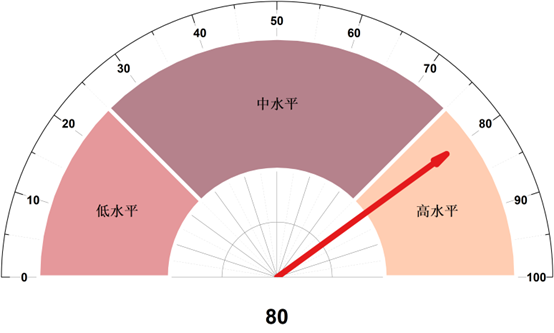缘由
在之前进行NPS分析时,我一直在寻找一个简单的方法来绘制仪表盘图,但每次尝试的方式都太复杂了。今天,我在OriginPro中发现了一个模板,可以快速绘制仪表盘图。虽然这个模板的不足之处在于它只支持180°的仪表盘,且数值范围仅限于0-100,但毕竟能够满足基本需求,今天就来分享如何绘制。
步骤
-
下载模板
在OriginPro中,点击上方菜单工具(T)>模板中心(T),然后搜索“仪表图”并下载。 -
准备数据
接下来,我们需要准备三列数据,数据格式如下:分组名称 分组占百分比 指针所指数值 比如我设置了三个分组:低水平(0%-25%),中水平(25%-75%),高水平(75%-100%),指针指向80%。那么我的数据应该是这样的(注:只需输入数值,标题行只是为了帮助理解;“分组占百分比”总和一定要为100,否则图形会显示不准确):
分组名称 分组占百分比 指针所指数值 低水平 25 80 中水平 50 高水平 25 -
绘制仪表盘图
选择所有数据,点击绘图>拓展模板>仪表盘图,就会自动生成仪表盘图。最终我的结果如下所示: